
时间:2021-03-05 18:51:25 来源:www.win10xitong.com 作者:win10
你有没有在使用win10系统的时候遇到Win10系统背景颜色无法锁定的情况呢,今天有一位朋友就因为这个问题来向小编咨询。如果你是电脑小白的话,遇到了Win10系统背景颜色无法锁定的问题肯定是不知道该怎么解决的。那这个问题可不可以我们自己就解决呢?当然是可以的。今天小编按照这个步骤就处理好了:1、win10系统电脑开机之后,敲击"Win + R"快捷键,系统就会打开运行窗口。2、在打开的运行窗口中输入"gpedit.msc",点击"确定"按钮就完美处理了。马上我们就进入今天的主题,详细说一下Win10系统背景颜色无法锁定的详尽处理办法。
推荐系统下载:系统之家Win10纯净版
1.win10系统电脑开机后,点击‘Win R’快捷键,系统将打开运行窗口。
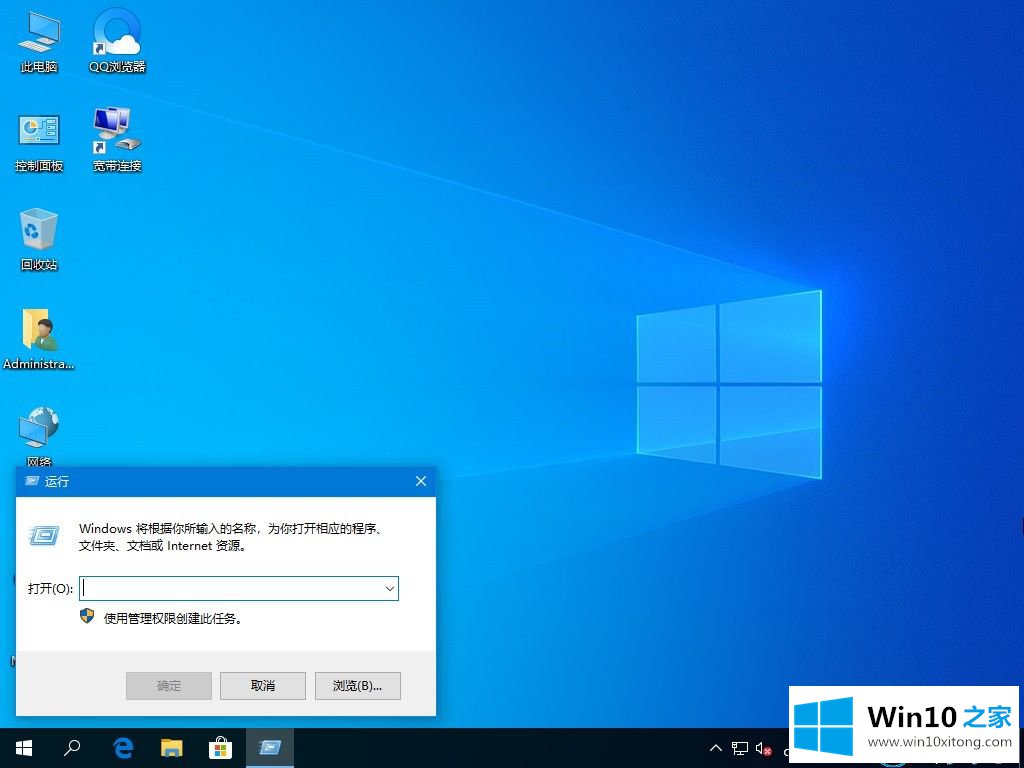
2.在打开的运行窗口中输入‘gp edit . MSC’,点击‘确定’。
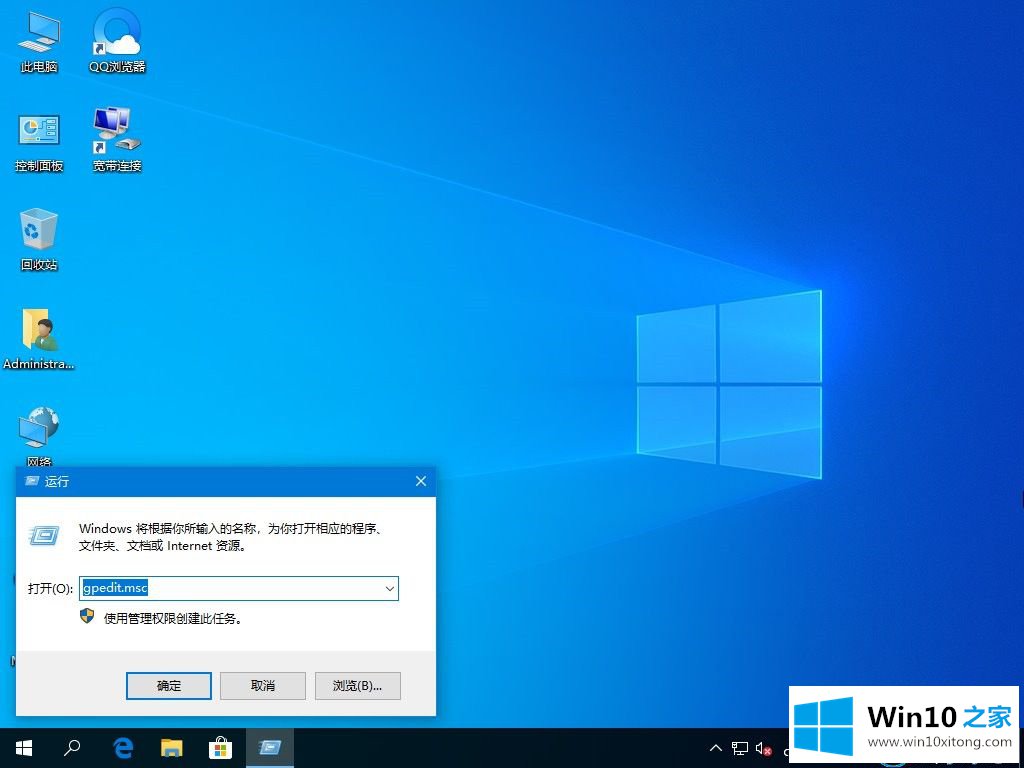
3.打开Win 10系统本地组策略编辑器界面,依次展开'计算机配置/管理模板/控制面板/个性化'。
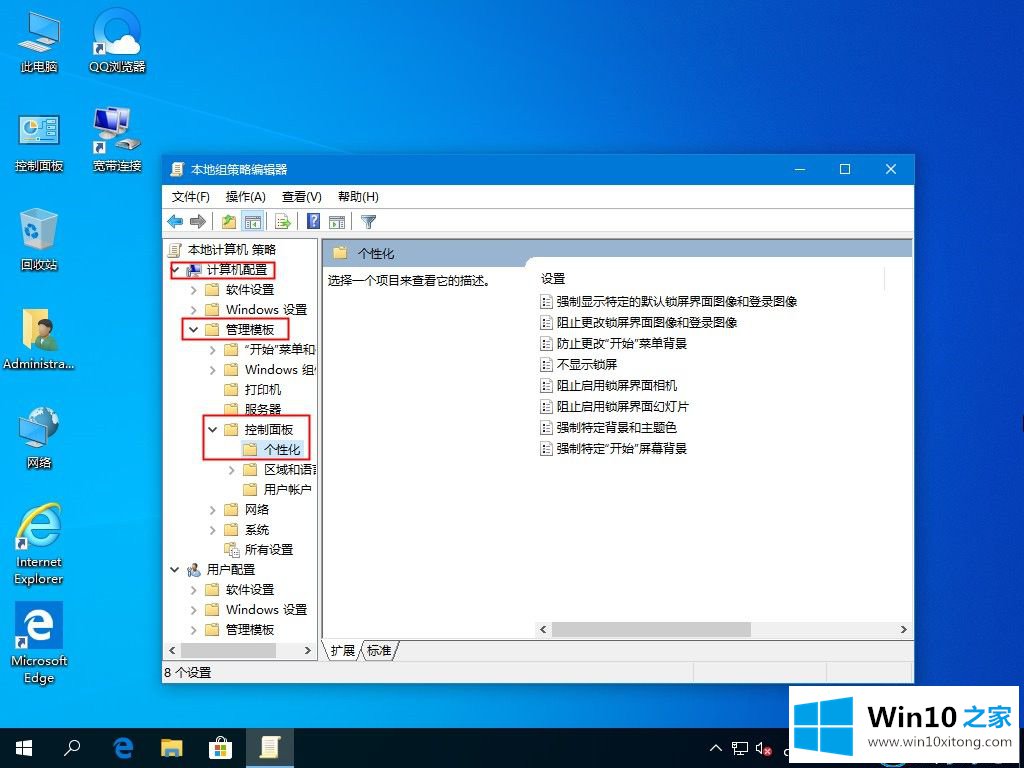
4.在页面右侧找到“不显示锁屏”。
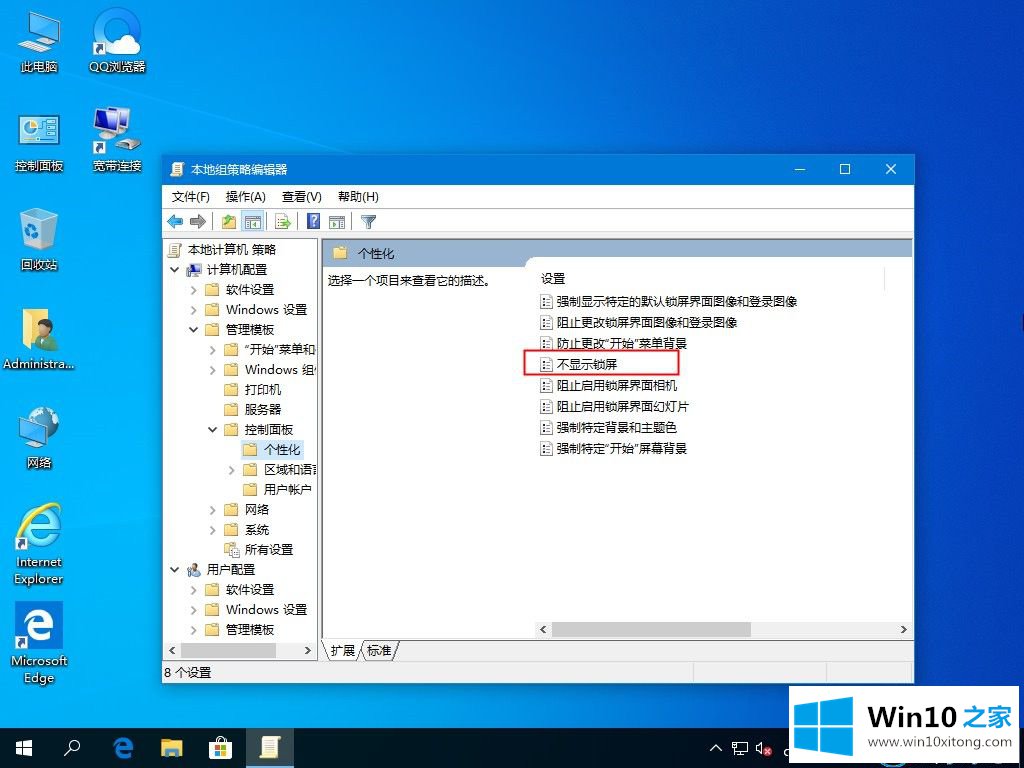
5.双击进入。选择“禁用”,最后单击“确定”按钮。
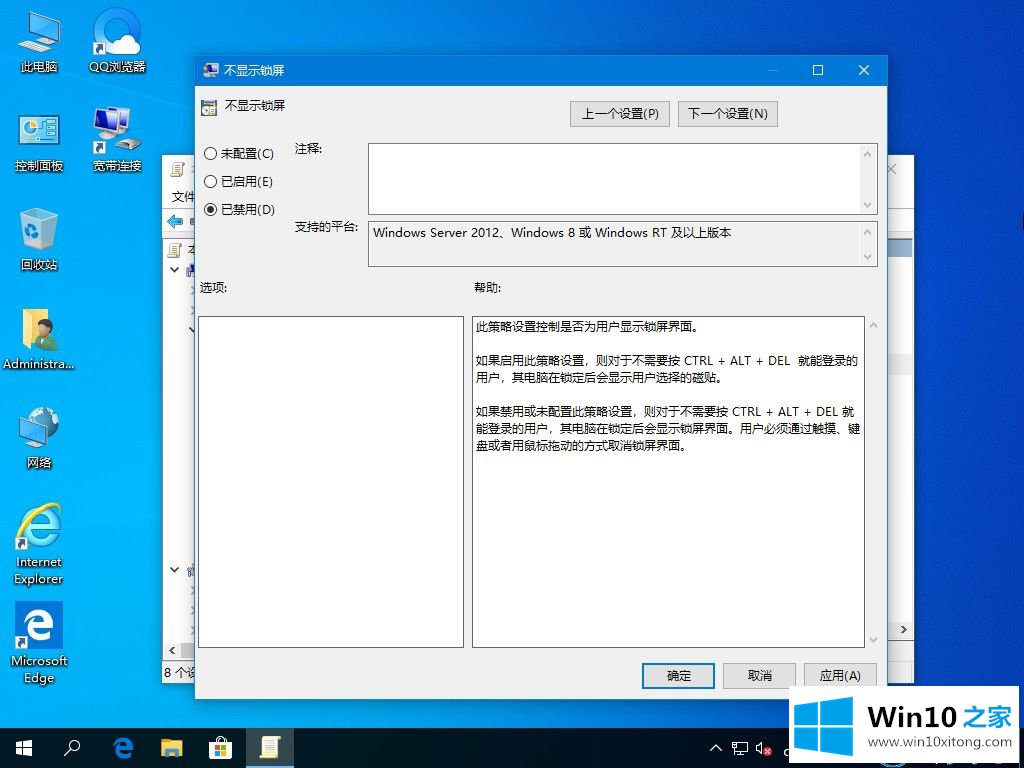
以上是Win10 Home边肖带来的Win10系统背景色无法锁定的详细解决方案。希望对你有帮助。
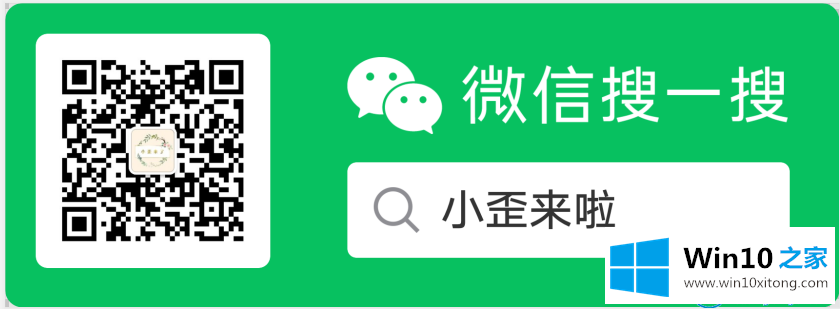
到这里,Win10系统背景颜色无法锁定的详尽处理办法就全部结束了,要是上面对大家说的方法对大家有所帮助,很希望大家继续支持本站。